
Ordnerfarben im Windows Explorer verändern: Ein Schritt in die digitale Ordnung
Die Option, die Farben von Ordnern im Windows Explorer zu ändern, hat endlich Einzug in die Benutzeroberfläche von Windows 11 gehalten. Dieses Feature ist nicht nur eine elegante Möglichkeit, den Dateibereich visuell ansprechender zu gestalten, sondern es bietet auch eine praktische Lösung für mehr Ordnung, die viele Nutzer schon lange gewünscht haben.
Die Vorteile der Farbkodierung
Farben sind nicht nur ästhetisch ansprechend, sie helfen auch dabei, einen besseren Überblick über die eigenen Dateien zu gewinnen. Die Organisation von Daten wird oft zur Herausforderung, besonders wenn die Anzahl der gespeicherten Dateien ständig wächst. Indem Sie verschiedene Farben für Ihre Ordner verwenden, können Sie ähnliche Projekte oder Themen visuell gruppieren. Diese Methode kann besonders nützlich für Geschäftsleute sein, die in einer schnelllebigen Umgebung arbeiten und keine Zeit mit der Suche nach Dateien verlieren möchten.
So ändern Sie die Ordnerfarbe in OneDrive
Um die Farbe eines Ordners in OneDrive zu ändern, müssen Sie lediglich mit der rechten Maustaste auf den gewünschten Ordner klicken, „OneDrive“ auswählen und dann „Ordnerfarbe“ anklicken. Hier haben Sie die Möglichkeit, aus verschiedenen Farben zu wählen. Diese Funktion ist leicht anzuwenden und bietet eine sofortige visuelle Veränderung, die die Navigation innerhalb Ihres Datei-Management-Systems verbessert.
Ein Blick über die Möglichkeiten hinaus: Ordnerfarben in anderen Bereichen
Leider ist die Farbanpassung von Ordnern außerhalb von OneDrive in Windows 10 und 11 noch eingeschränkt. Während Microsoft die Benutzererfahrung kontinuierlich verbessert, stehen den Nutzern verschiedene Drittanbieter-Tools zur Verfügung, um die Funktionalität zu erweitern. „Folder Painter“ ist ein Beispiel für eine einfache und praktische Lösung, um die Farbe von Ordnern in Windows zu ändern. Dieses Tool fügt sich direkt ins Kontextmenü ein und ermöglicht es Nutzern, schnell zwischen verschiedenen Farben und Symbolen zu wählen.
Die Rolle von Drittanbieter-Tools im Datei-Management
Für Nutzer von Windows 10, die keine farblichen Anpassungen vornehmen können, gibt es Alternativen. Software wie „Folder Colorizer“ bietet eine spannende Lösung zur Anpassung Ihrer Ordner. Während die neueste Version kostenpflichtig ist, gibt es noch Möglichkeiten, ältere, kostenlose Versionen herunterzuladen. Diese Tools sind nicht nur benutzerfreundlich, sondern sie erweitern auch die Möglichkeiten zur Individualisierung der digitalen Desktop-Umgebung.
Risiken und Bedenken von Drittanbieter-Software
Obwohl diese Tools eine Vielzahl an Anpassungsoptionen bieten, ist es wichtig, vorsichtig zu sein und sich über Risiken im Klaren zu sein. Der Einsatz von Software von Drittanbietern kann zu Sicherheitslücken führen, insbesondere wenn die Anbieter nicht gut bekannt sind. Es ist ratsam, sich über die Software zu informieren und sicherzustellen, dass sie keinen Zugriff auf sensible Daten hat. Eine regelmäßige Überprüfung der Datenschutzrichtlinien kann Ihnen helfen, Ihre persönlichen Daten zu schützen.
Zukunftsausblick: Die Evolution des Windows Explorers
In Zukunft könnten weitere Funktionen zur Farbanpassung und Organisation im Windows Explorer integriert werden. Microsoft könnte darauf eingehen, dass Nutzer immer mehr Wert auf Individualisierung und Datenschutz legen. Es bleibt abzuwarten, wie die Entwicklungen in diesem Bereich den Alltag der Benutzer beeinflussen.
Fazit: Ein Schritt in die richtige Richtung
Die Möglichkeit, Ordnerfarben im Windows Explorer zu ändern, stellt einen gelungenen Versuch dar, die digitale Organisation zu verbessern. Nutzer sollten jedoch stets auf dem Laufenden bleiben über die neuesten Entwicklungen im Bereich Datenschutz und Software-Sicherheit. Damit Sie die Kontrolle über Ihre Daten zurückgewinnen können, gelten Informationen als äußerst wertvoll.
Damit es effektiv gelingen kann, Kontrolle über eigene Daten zurück zu gewinnen, bleiben Sie stets aktuell informiert - eintragen und Wissen erhalten.
 Add Row
Add Row  Add
Add 



Write A Comment